Dtab01の分解と修理方法
目次
dtabが壊れた
1万円で買える、格安タブレットでデビューしたドコモ タブレット dtab 01なんですが、充電が全く出来なくなりました。
修理に出そうと考えたのですが、色々なサイトを参考にすると約1万程度するらしいのです。そもそも1万で買ったタブレットなので、壊れてもいいやという感じで分解&修理にトライしてみました
dtab分解方法
まず、dtabの上部microSDが入るカバーを外します。

白い丸い部分がプラスティックでコーティングされています。
そこをほじくるとネジ穴が出てきますので、精密ドライバーなどでネジを外します。
dtabのネジはここ1本だけですので、このネジを外せば、分解することが出来ます。

docomoのロゴのmの部分にマイナスドライバー等を入れてテコの原理でケースと液晶を剥がしてゆきます。
だいたい、液晶と本体は20ヶ所程度爪で引っかかって嵌まっているので、傷を付けたくない人は
出来るだけ幅広のこじ開け工具(ギターのピックなど)を利用してゆっくり、爪を外してゆきます
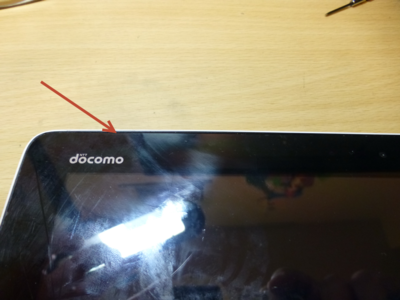
写真ではわかりにくいかもしれませんが、白い枠に爪が1~2センチ感覚で付いているので
出来るだけ傷つけないようにゆっくりと爪を外してゆきます

白い枠と液晶はフレキシブルプリント配線でつながっていますので切らないように注意します

マイクロUSBの部分は別基板に実装されていますので、状況を確認するために基板を外します

基板は特殊ネジ(T2)になっていますので、T2ドライバーを持っていたら合わせてネジを外します
若干、高さがあるのでネジザウルスみたいな物でも回せます

「アネックス(ANEX) 携帯電話ドライバー 6溝T-4 No.3470D」
近所のカインズホームにて購入500円ほどで購入出来ました
精密ドライバーのマイナスでもテンションがかかって外すことが出来ますが、ねじ山を
ナメてしまうことがあるのでドライバーの購入をお勧めします。

これでサブ基板が外れますが、ここで詰まってしまったのが
マイクロUSBのつながっている基板が本体とフレキシブルプリント配線でつながっていて
この配線が、本体にくっついているため、すぐにははがすことが難しい状況でした

dtab分解方法2 microUSB
サイトからいろいろ調べるとマイクロUSB端子のピン配置と言うことが書いてある
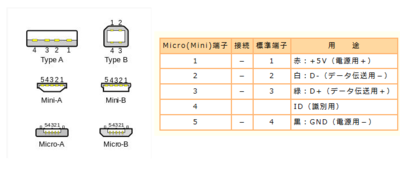
充電に有効なピン位置は、1番ピンと5番ピンが充電用の5V端子になる
dtabの基板上のピン位置はこのようになっている

接続口を拡大すると結構、年季が入っている使い方をしているので
角が取れているようなコネクタ状況になっている
かなり汚くなっていて、すり減っているので交換した方が良いのかもしれない。
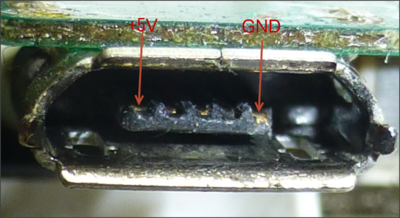
しかし、実際に分解してみて気がついたのだがコネクタを刺すと一瞬だけ電池マークが表示されて
1秒後に消灯・・・電池マークが出ると言うことは電気的には繋がっているはずなので
USB端子の問題よりもバッテリー側の問題の可能性もあると考えられるが先ずはコネクタ交換して状況を見たい

dtab分解方法3 サブ基板外し
マイクロUSBの接続されているサブ基板とdtab本体が接続されている
フレキケーブルの拡大写真を以下に示す

型式は不明だが、ネットで色々なフレキ接続コネクタを見た所、非常に採用されているコネクタに
近い図面を見つけることが出来た。図面によると白い部分を引き上げればフレキケーブルが外れる
らしいので、トライしてみた。
結果としては、ドライバで傷つけてしまって多少凹んでいるが、フレキケーブルの取り外しできた

これだけ見ると、白い部分を持ち上げればすぐに外れように見えるが
実はフレキと基板に粘着性のシールみたいな物で補強されているので、引っ張っても簡単には
取れないので、フレキを外す場合にはゆっくりはがすようにしてケーブルを取り外す

うまくいけば、フレキシブルケーブルが外れてサブ基板だけ取り外すことができます

uxcell マイクロUSB コネクター ソケット プラグ メス 5ピン タイプB 10個入り
というマイクロUSB コネクターが適合しそうですのでAmazonで注文します
結構、マイクロUSB コネクターは種類があるので(爪有り無しとか、基板実装タイプとか)
間違いないようにして購入します
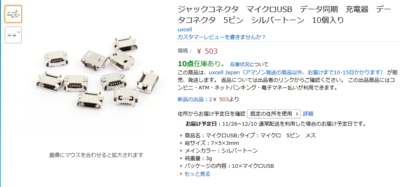
dtab分解方法4 microUSB外し(失敗)
はじめに
microUSB剥がすの失敗しました(゜_゜;)
表面実装されているパーツを外すのを手抜きでやって失敗したしくじり先生 俺みたいになるな!!の記録です
パーツ外しをしたことはいろいろありましたが、今回はちょっと勝手が違いました
いろいろ道具は持っているんですけどね

ここで気がつけば良かったのですが、ここのmicroUSBは表面実装デバイスとして複数の半田付けによって成り立っています
具体的には、6本のデータと電源、microUSB本体を固定している両サイドの固定金具、そしてmicroUSB本体の腹の部分に
全体的にハンダが付けられている状況で、この状態では半田こてでは外すことが出来ません・・でした
そもそも、分かっていたら無謀なことはしなかったのですが、知識が無かったので半田ごてにて無理矢理外すこととなりました

そして、無理に半田コテにてコネクタを外した結果が以下のようになってしまいました
microUSB本体に赤茶色くでくっついているのがありますが、基板から剥がれた配線です
半田コテでなかなか外れなかったので、長時間コテを当て続けてしまった結果、基板上にある銅で出来た配線を
そのままむしり取ってしまう結果になってしまいました
こうなると基板は使えなくなってしまったので、ジャンク品でも良いのでdtabのサブ基板を捜す旅に出るのでありました・・・


dtab分解方法5 microUSB外し(リトライ)
それでは半田ごて以外にどうやってmicroUSBを外すのかと言うと、SDMリワークステーションというのを使います
大きな半田ゴテの様な物ですが、これは半田ゴテの様な口から高温の温風(400~600度)を送風して、広い面積を一気に暖めます
今回の場合は、microUSBに載せてある半田を一気に全体に過熱し、半田を溶かしてコネクタを外します
そういう工具が必要だったのです。ということで、日本国産品は10万近いので、中華製の5000円程度を購入しました。
似ている工具に、ヒートガンがありますがこれはちょっと過熱する範囲が広範囲過ぎるので、小型のタイプを購入しました。
- 購入した製品
- WEP 858D ミニステーション はんだごて SMD、SOIC、CHIP、QFP、PLCC、BGA

この商品が届きましたAmazonの写真と微妙に異なっていますが、設定方法は非常に簡単
Powerを入れると、1度単位で温度設定が可能で有り、風量設定も可能です。あと、コテ台に置いておくと停止し
コテを持つと動き出す新設設計。まあ、温度設定は結構ばらついていますのでおおよその温度だと理解したほうが良いでしょう

dtab分解方法6 ヤフオクでジャンク落札
たまたま、ヤフオクにて電源が入らないdtabが出展されてましたので懐が痛まない程度の出費で落札できました
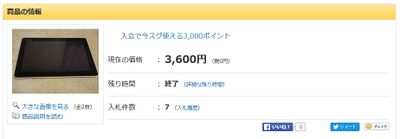
そして、サブ基板を交換したら充電が出来てdtab復活成功しました、dtabの分解方法を動画におさめましたので参考にしてください
<youtube>Mmb8qZHqfmc</youtube>